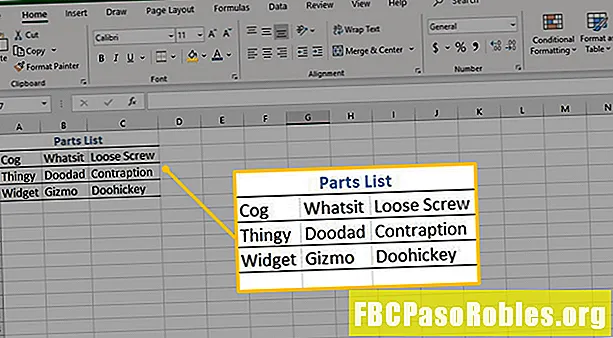
Tartalom
- Használja ezt a képletet tömbökhöz az adatok megtalálásához
- Az INDEX tömb forma szintaxisa és érvei
- INDEX tömbforma példa
- Nyissa meg a párbeszédpanelt
- Adja meg a Funkció érveit
- Index Funkció Hibaértékek
- Excel INDEX referencia űrlap
- Az INDEX referencia űrlap szintaxisa és érvei
- INDEX referencia forma példa
- Lépjen be az INDEX funkcióba
- Nyissa meg a párbeszédpanelt
- Adja meg a Funkció érveit
- Index Funkció Hibaértékek
- A párbeszédpanel előnyei
Használja ezt a képletet tömbökhöz az adatok megtalálásához
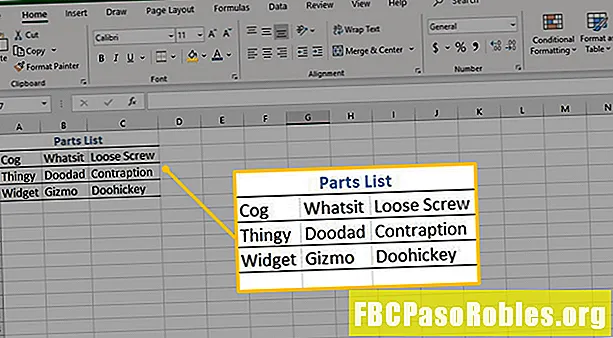
Az INDEX tömb forma szintaxisa és érvei
A függvény szintaxisa a függvény elrendezésére utal, és tartalmazza a függvény nevét, zárójeleket, vessző elválasztókat és argumentumokat.
Az INDEX függvény szintaxisa:
= INDEX (Array, sorszám, oszlopszám)
- Sor: A kívánt információ függvényében keresendő cellákra vonatkozó hivatkozások
- sorszám (opcionális): A sor sorszáma a tömbben, ahonnan az érték visszaadható. Ha ezt az érvet kihagyják, akkor az Oszlopszám szükséges.
- oszlop_száma (opcionális): A tömb oszlopszáma, ahonnan az érték visszaadható. Ha ezt az érvet kihagyják, akkor a Row_num szükséges.
Mind a Row_num, mind az Column_num argumentumokhoz megadhatjuk a tényleges sor- és oszlopszámokat, vagy a munkalap ezen információjának helyére vonatkozó cellákra való hivatkozásokat.
INDEX tömbforma példa
A függvény és az argumentumok bevitelének lehetőségei a következők:
- Írja be a teljes funkciót = INDEX (A2: C4, B6, B7) a B8 cellába.
- Az INDEX funkció párbeszédpanelen válassza ki a függvényt és annak argumentumait.
Bár a teljes funkció manuálisan is beírható, könnyebb a párbeszédpanel használatával megadni a függvény argumentumait. Az alábbi lépések a párbeszédpanelen adják meg a függvény argumentumait.
Nyissa meg a párbeszédpanelt
Mivel a függvénynek két formája van - mindegyik saját argumentumkészlettel -, az egyes formákhoz külön párbeszédpanelt kell használni.
Ennek eredményeként van egy további lépés az INDEX funkció párbeszédpanel megnyitásához, amely nincs jelen más Excel funkciókban. Ez a lépés magában foglalja a tömb kiválasztását űrlap vagy a referencia érvek formájában.
Az INDEX függvény és argumentumok bevitele a B8 cellába a Funkció párbeszédpanelen:
-
Hozzon létre egy új Excel munkalapot, és írja be az adatokat az alábbi kép szerint.
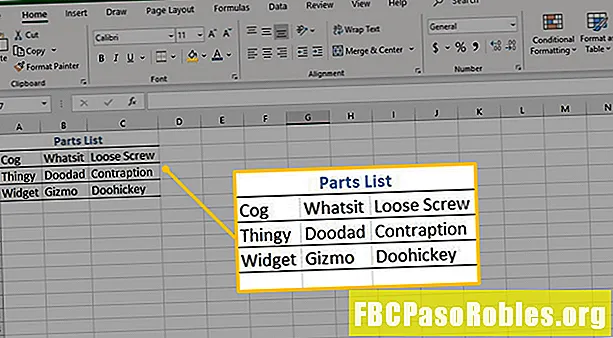
-
Jelölje ki a cellát B8 a munkalapon. Itt található a funkció.

-
Menj a képletek fül a szalag.

-
választKeresés és referencia > INDEX.

-
Ban,-ben Válassza az Érvek lehetőséget párbeszédpanelen válassza a lehetőséget tömb, sorszám, oszlopszám és válassza ki rendben.

Adja meg a Funkció érveit
-
Ban,-ben Funkció érvek párbeszédpanelen válassza a Sor szövegdoboz.

-
A munkalapon jelölje ki a cellákat A2 – C4 a tartomány beírásához a párbeszédpanelen.

-
Ban,-ben Funkció érvek párbeszédpanelen válassza a lehetőséget sorszám szövegdoboz.

-
Belép 3.

-
Válaszd ki a oszlop_száma szövegdoboz.
-
A munkalapon válassza a lehetőséget B7 sejt hogy beírja a cella hivatkozást a párbeszédpanelen.

-
választ rendben a funkció befejezéséhez és a párbeszédpanel bezárásához.
A szó Gizmo jelenik meg a B8 cellában, mert ez a kifejezés a cellában, amely keresztezi az alkatrészleltár harmadik sorát és második oszlopát (a kiválasztott tartomány).

A B8 cella kiválasztásakor a teljes funkció= INDEX (A2: C4, B6, B7) jelenik meg a képlet sorban a munkalap felett.
Index Funkció Hibaértékek
Az INDEX tömb forma funkcióval kapcsolatos általános hibaértékek:
- #ÉRTÉK! akkor fordul elő, ha a Row_num vagy az Column_num argumentumok nem számok.
- #REF! akkor fordul elő, ha a Row_num argumentum nagyobb, mint a sorok száma a kiválasztott tartományban, vagy a Col_num argumentum nagyobb, mint az oszlopok száma a kiválasztott tartományban.
Excel INDEX referencia űrlap
A függvény referencia formája egy adott sor és az adat oszlop metszéspontjában található cella adatértékét adja vissza. A referencia tömb több nem szomszédos tartományból állhat.
Az INDEX referencia űrlap szintaxisa és érvei
Az INDEX függvény referencia forma szintaxisa és érvei:
= INDEX (hivatkozás, sorszám, oszlopszám, Area_num)
Referencia (kötelező) a kívánt információhoz tartozó függvény által keresendő cellatartomány cella-referenciája. Ha több, nem szomszédos tartományt ad meg ehhez az argumentumhoz, akkor a tartományokat külön kerek zárójel-készlettel kell körülvéve, az INDEX képlet szerint:
= INDEX ((A1: A5, C1: E1, C4: D5), B7, B8)
sorszám a tömb sorszáma, ahonnan az érték visszaadható. Opcionális az egysoros referenciatartományok esetében, de az egy oszlop és a többszörös esetén kötelező row referencia tartományok.
oszlop_száma a tömb oszlopszáma, ahonnan az érték visszaadható. Az egy oszlopos referencia esetében választható tartományok, de az egysoros és több oszlopos referenciahoz szükséges tartományok.
A Row_num és Column_num argumentumokhoz megadhatjuk a tényleges sor- és oszlopszámokat, vagy a munkalap ezen információjának helyére vonatkozó cellákra való hivatkozásokat.
Area_num (opcionális) akkor használható, ha a referencia argumentum több nem szomszédos tartományt tartalmaz. Ez az argumentum választja ki, hogy mely cellákból származjon adat. Ha kihagyja, akkor a függvény a referenciaban felsorolt első tartományt használja érv. Az első tartomány, amely a referenciába került Az argumentum száma 1, a második 2, a harmadik 3 és így tovább.
INDEX referencia forma példa
A példa az INDEX függvény referencia formáját használja a júliusi hónap visszatérésére az A1 és az E1 tartomány 2. tartományából.
Lépjen be az INDEX funkcióba
A függvény és az argumentumok bevitelének lehetőségei a következők:
- Írja be a teljes funkciót = INDEX ((A1: A5, C1: E1, C4: D5), B7, B8) a B10 cellába.
- Az INDEX funkció párbeszédpanelen válassza ki a függvényt és annak argumentumait.
Bár a teljes funkció manuálisan is beírható, könnyebb a párbeszédpanel használatával megadni a függvény argumentumait. Az alábbi lépések a párbeszédpanelen adják meg a függvény argumentumait.
Nyissa meg a párbeszédpanelt
Mivel a függvénynek két formája van - mindegyik saját argumentumkészlettel rendelkezik -, mindegyik formához külön párbeszédpanel szükséges. Ennek eredményeként van egy további lépés az INDEX funkció párbeszédpanel megnyitásához, amely nem létezik más Excel függvényeknél.
Az INDEX függvény és argumentumok bevitele a B10 cellába a Function Arguments párbeszédpanelen:
-
Írja be az ezen Excel munkalapon szereplő adatokat.

-
Jelölje ki a cellát B10 a munkalapon, ahol a funkció fogja megtalálni.
-
Menj képletek.
-
választKeresés és referencia > Index.
-
Ban,-ben Válassza az Érvek lehetőséget párbeszédpanelen válassza a lehetőséget referencia, sor_száma, oszlopszáma, terület_száma.
-
Választrendben nyissa meg a Funkció érvek párbeszédablak.
Adja meg a Funkció érveit
-
Ban,-ben Funkció érvek párbeszédpanelen válassza a lehetőséget Referencia szövegdoboz.
-
A munkalapon jelölje ki a cellákat A1: E5 hogy beírja a cella hivatkozást a párbeszédpanelen.

-
Ban,-ben Funkció érvek párbeszédpanelen válassza a lehetőséget sorszám szövegdoboz.
-
A munkalapon válassza a cellát B7 hogy beírja a cella hivatkozást a párbeszédpanelen.

-
Ban,-ben Funkció érvek párbeszédpanelen válassza a lehetőséget oszlop_száma szövegdoboz.
-
A munkalapon válassza a cellát B8 hogy beírja a cella hivatkozást a párbeszédpanelen.

-
Ban,-ben Funkció érvek párbeszédpanelen válassza a lehetőséget Area_num szövegdoboz.
-
A munkalapon válassza a cellát B9 hogy beírja a cella hivatkozást a párbeszédpanelen.
-
választ rendben.
A júliusi hónap jelenik meg a B10 cellában, mert ez a hónap a cellában, amely keresztezi a második terület első sorát és második oszlopát (C1 – E1 tartomány).
Index Funkció Hibaértékek
Az INDEX függvény referencia űrlaphoz társított általános hibaértékek:
- #ÉRTÉK! akkor fordul elő, ha a Row_num, az Column_num vagy a Area_num argumentumok nem számok.
- #REF! akkor fordul elő, ha a Row_num argumentum nagyobb, mint a kiválasztott tartományban lévõ sorok száma, a Col_num argumentum nagyobb, mint az oszlopok száma a kiválasztott tartományban, vagy a Area_num argumentum nagyobb, mint a kiválasztott tartományban lévõ területek száma.
A párbeszédpanel előnyei
A párbeszédpanel használatának előnyei a funkció argumentumok adatainak megadásához a következők:
- A párbeszédpanel gondoskodik a függvény szintaxisáról, megkönnyítve ezzel a függvény argumentumok egyenkénti bevitelét anélkül, hogy be kellene írni az egyenlőséget, a zárójeleket vagy a vesszőket, amelyek elválasztóként szolgálnak az argumentumok között.
- A cellák hivatkozásait, például a B6 vagy a B7, a párbeszédpanelbe mutatással lehet beírni, amely magában foglalja a kiválasztott cellák egérrel történő kiválasztását, ahelyett, hogy gépelnék őket. Nem csak könnyebb mutatni, de csökkenti a helytelen cellák hivatkozásai által okozott képletek hibáit is.

